我们有时使用iPhone手机的时候,会发现iPhone手机不能使用自身的扬声器,必须插上iPhone耳机才可以听到对方通话声音,那么苹果手机声音变成耳机模式怎么调回来呢?
1、我们在iPhone手机上找到【设置】图标,直接点击打开进入下一步操作。
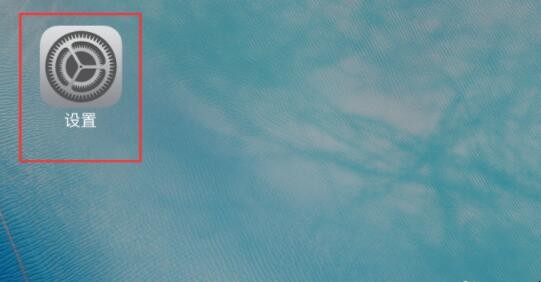
2、进入到iPhone手机的设置页面当中,找到【通用】选项,直接点击打开它。
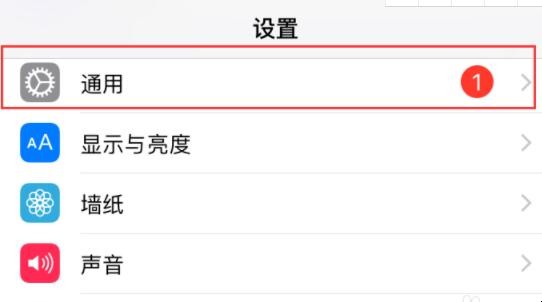
3、在打开的iPhone通用设置页面中,我们可以找到【辅助功能】选项,点击打开。
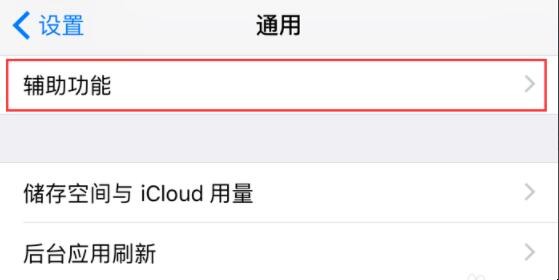
4、进入到iPhone的辅助功能设置页面,我们往下翻页,查不到页面底部,可以看到【音频通话方式】。
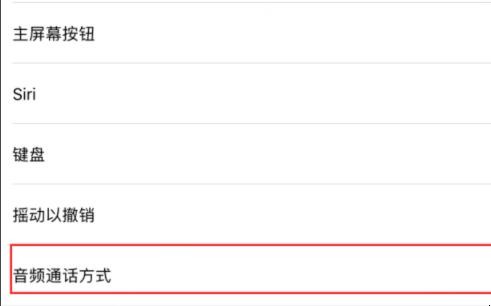
5、进入到音频通话方式的设置页面,我们可以看到笔者当前为耳机模式,选中菜单栏中的【扬声器】。
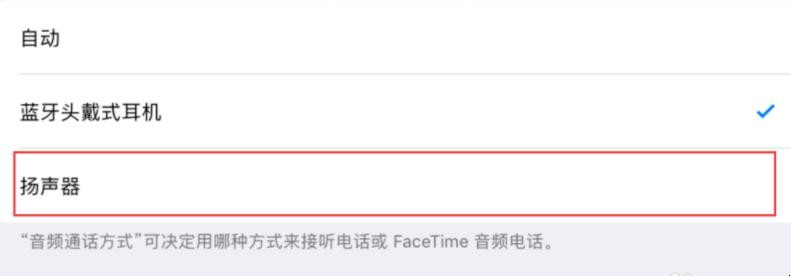
6、如下图所示,我们将耳机模式调整为了扬声器模式,不过这样笔者很建议,因为这个弊端就是,通话的时候,不能插耳机,否则就听不到声音,必须是扬声状态。
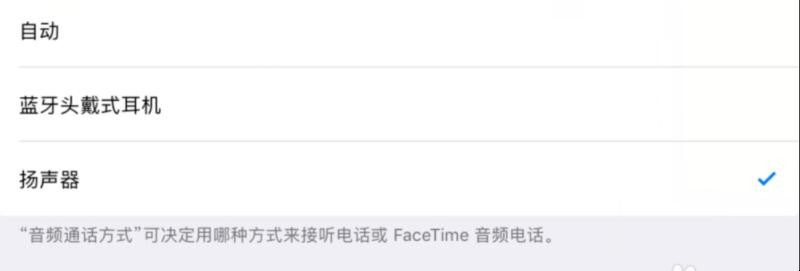
7、所以,笔者还是建议大家把【音频通话方式】设置为自动状态,这样不管是插耳机还是使用扬声器,都可以正常听到电话对方的声音。
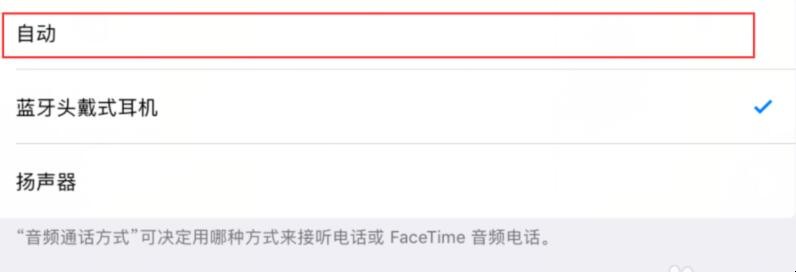
以上就是小编给大家分享的苹果手机声音变成耳机模式调回来方法,只要大家根据以上步骤操作那么就可以成功把苹果手机声音变成耳机模式调回来了。
 闫学坤博客
闫学坤博客 微信关注,获取更多
微信关注,获取更多 





